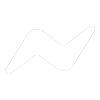Cách Tạo File PDF Đúng Chuẩn In – Bleed, Crop Mark, Màu Chuẩn, In Là Đúng Ngay Lần Đầu
“Em gửi file PDF rồi mà bên in bảo thiếu bleed, thiếu crop mark, không in được…”
“Card visit của mình in xong bị lệch logo – do không để lề cắt…”
Đây là những lỗi cực kỳ phổ biến khi thiết kế xong và xuất file sai cách – đặc biệt nếu bạn in ấn số lượng ít, không có kỹ thuật viên kiểm file.
Trong in ấn, file PDF không chỉ cần “đẹp” mà còn phải “đúng chuẩn máy in”:
✅ Có bleed để cắt không lỗi
✅ Có crop mark để canh cắt đúng điểm
✅ Có hệ màu CMYK để không bị lệch màu
Bài viết này sẽ hướng dẫn bạn chi tiết cách tạo file PDF đúng chuẩn in, kể cả khi:
- Bạn làm trên Canva, Illustrator, InDesign hay Photoshop
- Bạn đang in số lượng ít – giá rẻ tại Đồng Nai
- Bạn không rành kỹ thuật nhưng muốn file gửi xưởng là in được ngay
Vì Sao Xuất PDF Chuẩn In Quan Trọng Đến Vậy?
1. PDF = “ngôn ngữ chuẩn” của máy in
Giữ được bố cục, font, hình ảnh, màu sắc – không bị lỗi như JPG hay PNG
2. Thiếu bleed = cắt lệch, mất logo, mất chữ
Thiết kế A5 = 14.8×21 → bạn cần thiết kế thành 15.4×21.6cm (bleed 3mm mỗi cạnh)
3. Không có crop mark = máy cắt không biết điểm nào để dừng
Kết quả: thành phẩm xô lệch – mất form – méo bố cục
4. Sai màu profile = in ra lệch màu
Thiết kế đẹp, màu đỏ tươi → in ra… đỏ nâu xỉn vì quên chuyển từ RGB sang CMYK
Hướng Dẫn Tạo File PDF Chuẩn In Trong 3 Công Cụ Phổ Biến
✅ Trên Adobe Illustrator (AI)
- Thiết kế đúng kích thước + thêm bleed:
→ Vào File → Document Setup → Bleed = 3mm mỗi cạnh - Xuất file:
→ File → Save As → Adobe PDF - Chọn preset:
→ PDF/X-1a:2001
→ Tick vào:- Marks and Bleeds → Chọn “Trim Marks”
- Use Document Bleed Settings
- Color Profile:
→ Output → Color Conversion: Convert to Destination
→ Destination: U.S. Web Coated (SWOP) v2 hoặc theo yêu cầu xưởng
✅ Trên Canva (bản Pro)
- Chọn kích thước chính xác (A4, A5, card…)
- Xuất file: Share → Download
→ File Type: PDF Print
→ Tick:- Crop marks and bleed
- Flatten PDF
→ Chất lượng: 300dpi
👉 Lưu ý: Không chỉnh được color profile, nên test in trước nếu màu đặc biệt
✅ Trên Photoshop
- Tạo file mới: chọn hệ màu CMYK, độ phân giải 300dpi
- Thiết kế xong → File → Save As → Photoshop PDF
- Chọn preset: PDF/X-1a:2001
- Trong tab Marks and Bleeds:
- Trim Marks
- Use Document Bleed Settings
Checklist 5 Điều Cần Có Trong File PDF Chuẩn In
✅ Đúng kích thước + Bleed 3mm mỗi cạnh
✅ Có crop mark (dấu cắt)
✅ Font đã convert (outline hoặc embed)
✅ Hệ màu CMYK
✅ Xuất chuẩn PDF/X-1a:2001 (nếu có)
FAQ – Câu Hỏi Thường Gặp
❓ Không có crop mark vẫn in được không?
✔️ Được – nhưng dễ cắt sai nếu không có bleed & dấu căn chuẩn
❓ Canva có đủ chuẩn in không?
✔️ Có – nếu bạn dùng PDF Print và tick đúng crop mark + bleed. Nhưng nên test trước nếu in số lượng nhiều.
❓ Có cần gửi kèm file gốc?
✔️ Nên gửi file PDF + AI hoặc Canva để xưởng chỉnh nhanh nếu cần